Wie installiere ich Windows 10 auf deinem PC?
Das Betriebssystem Windows 10 ist das jüngste, das Microsoft seinen Nutzern bisher angeboten hat, im Laufe der Zeit hat immer mehr Benutzer hinzugefügt, da es ein ausgezeichnetes Betriebssystem ist, das ziemlich leicht, sicher und voll funktionsfähig ist.

Darüber hinaus können wir dank seiner Updates mit nur einem Patch auf unserem PC die neueste Version von Windows 10 haben,aber um Windows 10 auf Ihrem Computer haben zu können, müssen Sie die folgenden Anforderungen haben:
- Haben Prozessor 1 GHz oder höher.
- 2 GB RAM.
- 16 GB verfügbarer Festplattenspeicher für Windows 10 32-Bitund 20 GB Speicher für die 64-Bit-Version verfügbar.
- Sie müssen über einen Bildschirm mit einer Mindestauflösung von 800 x 600 verfügen.
- DirectX 9.0 kompatible Grafikkarte.
Bevor Sie mit der Installation beginnen, müssen Sie feststellen, dass diese Anforderungen auf Ihrem Computer haben, sonst können Sie sie nicht ausführen, wenn Sie Fenster aktualisieren möchten, erklären wir es hier.
Installieren von Windows 10 von Scratch

Um Windows 10 von Grund auf auf unserem Computer zu installieren, ist das erste, was zu tun ist, Windows 10 herunterladen,können Sie es über den untenstehenden Link tun https://www.microsoft.com/es-es/software-download/windows10ISO,sobald wir den Link eingeben Microsoft wird uns erlauben, von seinen Servern ein ISO-Image der neuesten verfügbaren Version des Betriebssystems herunterladen.
Nachdem wir mit dem Download des ISO-Images des Betriebssystems Windows 10 abgeschlossen sind, was wir in Brennen Sie es auf einen USB-Stick oder DVD,um es auf eine DVD brennen zu können, müssen wir die leere Disc auf unserem Computer eingeben und mit der rechten Maustaste auf das Windows 10 ISO-Image klicken und die Option wählen, die sagt „Record Image“ist der Prozess derselbe, wenn wir uns entscheiden, das Bild auf einen USB-Stick zu brennen.
Wir fahren fort indem Sie den USB-Stick in den PC einlegen,müssen Sie schalten Sie es aus und dann setzen wir die Speicher und leuchten wir,dann müssen wir beim Start der F8-Taste mehrmals,so sehen wir die Boot-Menü, in dem wir unsere USB mit Windows 10 wählen, um seine Installation zu machen.

Das nächste Fenster erscheint, dort müssen wir nur die Sprache, Zeit und Währung konfigurieren, die wir verwenden werden, dann drücken Sie auf „Weiter“ und im nächsten Fenster klicken wir auf „Jetzt installieren“.
Der Installationsassistent wird uns bitten, die Lizenznummer unseres Windows einzugeben, die wir eingeben können, oder einfach auf„Ich habe keinen Product Key“ auf diese Weise werden wir ohne Lizenz fortfahren.
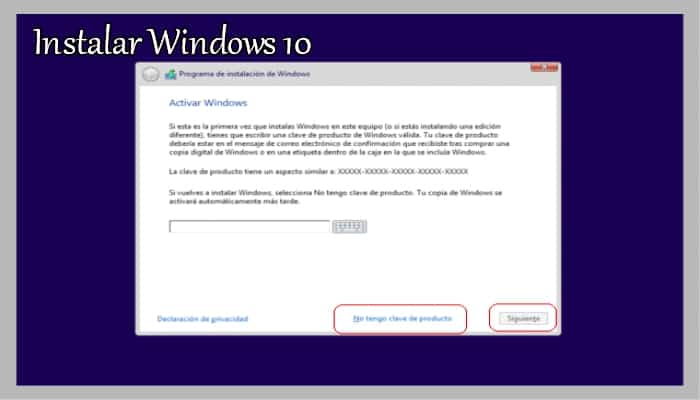
Dann wird der Assistent uns die Version von Windows fragen, die wir installieren möchten, wählen Sie die, die unserer Lizenz entspricht und drücken Sie auf nächste.

Im nächsten Fenster wählen wir die Art der Installation, die wir wollen, wählen wir die, die sagt, „Custom“, nachdem wir diese Option auswählen wird wieder erscheinen der Assistent, wo wir wählen müssen, wo der Festplatte werden wir Windows installieren, wählen Sie die, die Zu-/ „Weiter“, um die Installation zu starten.

Um zu beenden, müssen wir nur warten, bis der gesamte Installationsprozess abgeschlossen ist, der Computer wird ein paar Mal neu gestartet und während des Prozesses werden wir in der Lage sein, die Phasen des Installationsassistenten und der Windows-Konfiguration zu sehen.

Bereit, Sie haben bereits Windows 10 auf Ihrem Computer.
